Dibawah ini saya akan membuat sebuah brand/logo dari website portal berita yang saya garap, namanya Nusantara Merdeka, logo ini saya buat menggunakan CorelDraw, anda bisa mengikuti langkah-langkah pembuatannya sebagai inspirasi dan latihan agar anda semakin mahir dalam mendesain suatu brand. Cara pembuatan logo ini cukup mudah, bahkan bisa dibuat oleh pemula sekalipun.
Cara Membuat Logo Portal Berita dengan CorelDraw
Langkah pertama
Buka aplikasi CorelDraw anda, kemudian klik New Document, kemudian pilih ukuran canvas yang akan digunakan pada lembar kerja anda, kalau saya menggunakan yang A4 seperti pada gambar dibawah ini. Klik "OK" jika sudah selesai.
Langkah Kedua
Buatlah shape persegi panjang berbentuk seperti pada gambar dibawah menggunakan Rectangle Tool, dan jangan lupa sesuaikan ukuran dan tingginya.
Langkah Ketiga
Bentuklan rectangle pada gambar diatas hingga membentuk bangunan seperti dibawah ini.
Untuk membuatnya membentuk seperti bangunan diatas, silahkan manfaatkan Tools yang sudah disediakan CorelDraw seperti: Combine, Weld, Trim, Intersect, Simplify, Front Minus Back dll. gambar tool-nya seperti dibawah ini.
Cara mengaktifkan tools diatas agar tampil yaitu dengan seleksi semua shape yang sudah dibuat, maka tools diatas akan tampil.
Langkah Keempat
Ulangi langkah Kedua, namun sekarang bentuknya terbalik keatas, hingga menyerupai huruf N seperti pada gambar dibawah ini.
Langkah Kelima
Sesuaikan posisinya hingga semuanya sejajar seperti pada gambar dibawah ini, secara tidak langsung, logo dibawah ini menyerupai gabungan huruf N dan M yang merupakan huruf awalan dari brand Nusantara Merdeka.
Langkah Keenam
Warnai shape yang sudah dibuat tadi dengan warna merah dan putih, yang menandakan bahwa filosofi dari logo ini adalah bendera kebanggaan kita rakyat Indonesia yang terlahir sejak Indonesia merdeka. Hal ini sejalan dengan nama brand-nya yang bernama Nusantara Merdeka.
Selanjutnya buatlah Background Belakang pada logo tersebut agar warna putihnya tidak bercampur dengan warna canvas yang putih, seperti gambar dibawah ini.
Langkah Ketujuh
Buatlah teks dengan menggunakan Text Tool dan tambahkan tulisan seperti pada gambar dibawah ini, silahkan seuaikan posisinya hingga sejajar dengan logo N.
Sampai disini logo brand Nusantara Merdeka sudah selesai dibuat, sekarang tinggal anda kreasikan sendiri mau dipasang ke Mockup atau dikasih efek 3D silahkan.
Semoga sharing kali ini memberikan manfaat bagi anda para desain pemula atau bagi yang sedang mencari inspirasi untuk membuat logo suatu brand. Terimakasih telah berkunjung ke blog ini.


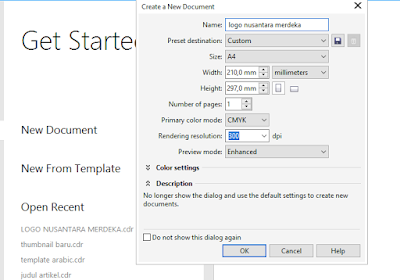



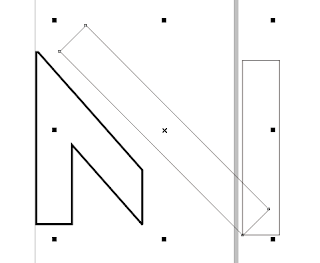













Tidak ada komentar